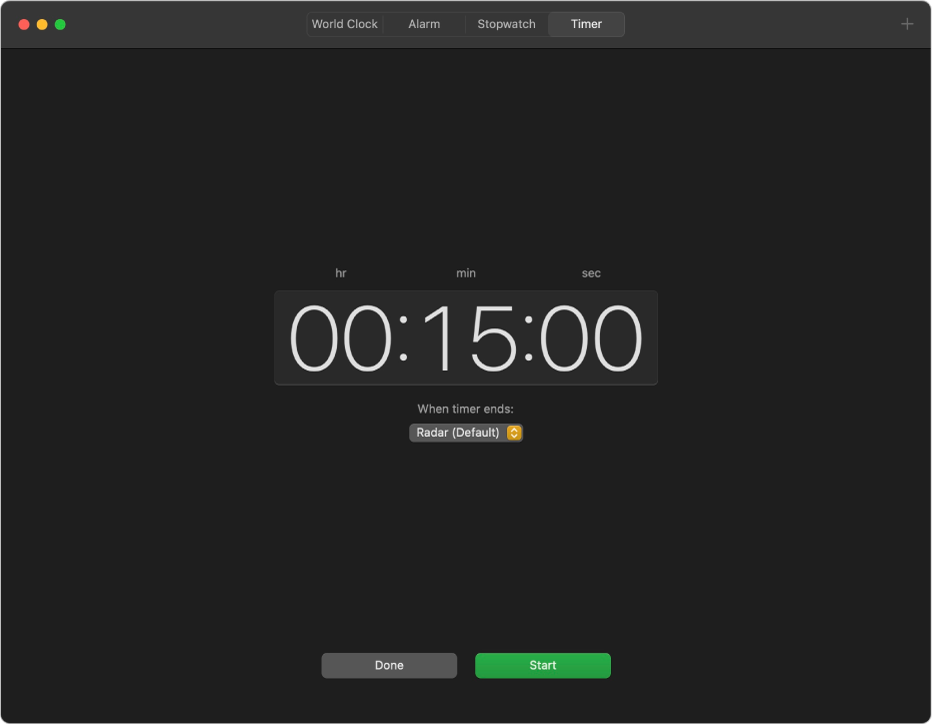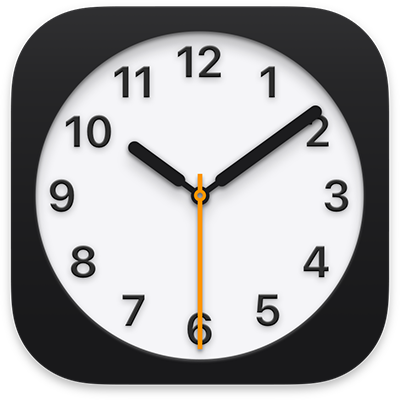
Gebruikershandleiding Klok
voor macOS Ventura
Gebruik Klok op de Mac om de tijd te zien in steden over de hele wereld, een wekker in te stellen, een stopwatch te gebruiken en een timer te starten.
De tijd bekijken in steden over de hele wereld
Je kunt de plaatselijke tijd, zonsopkomst en zonsondergang zien in verschillende tijdzones over de hele wereld.
Siri: Zeg bijvoorbeeld: "Hoe laat is het in Parijs?" Siri gebruiken.
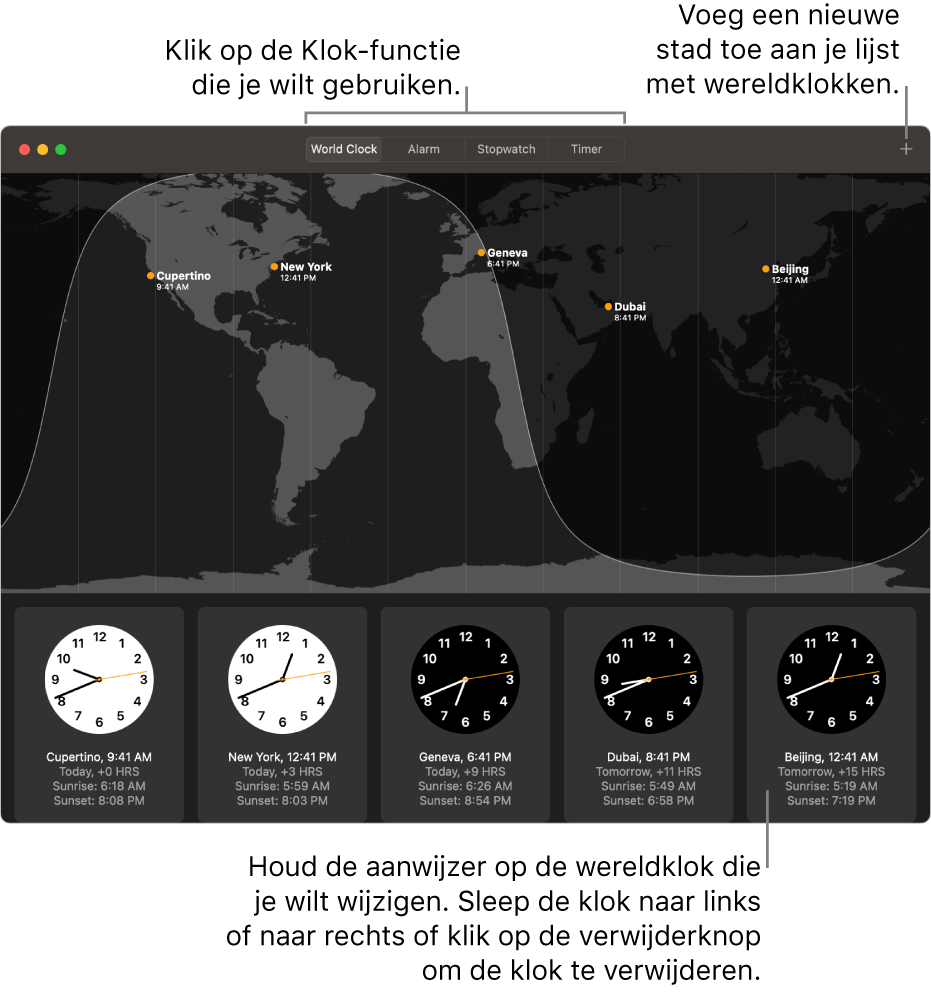
Klik in de app Klok
 op de Mac op 'Wereldklok' boven aan het scherm (of kies 'Weergave' > 'Wereldklok').
op de Mac op 'Wereldklok' boven aan het scherm (of kies 'Weergave' > 'Wereldklok').Je kunt de lijst met wereldklokken beheren door een of meer van de volgende stappen uit te voeren:
Een klok toevoegen: Klik op de knop met het plusteken
 rechtsboven in het venster en kies een stad.
rechtsboven in het venster en kies een stad.Een klok verwijderen: Houd de aanwijzer op de klok die je wilt verwijderen en klik linksboven op de verwijderknop
 .
.De volgorde van de klokken wijzigen: Houd de aanwijzer op de klok die je wilt verplaatsen en sleep deze naar links of naar rechts.
Een wekker zetten
Je kunt wekkers zetten voor elk tijdstip van de dag en deze laten herhalen op een of meer dagen van de week.
Siri: Zeg bijvoorbeeld: "Zet een wekker voor lunch om 12 uur." Siri gebruiken.
Klik in de app Klok
 op de Mac op 'Wekker' boven aan het scherm (of kies 'Weergave' > 'Wekker').
op de Mac op 'Wekker' boven aan het scherm (of kies 'Weergave' > 'Wekker').Klik op de knop met het plusteken
 , stel de tijd in en kies vervolgens een of meer van de volgende opties:
, stel de tijd in en kies vervolgens een of meer van de volgende opties:Herhaal: Kies de dagen van de week waarop je de wekker wilt laten herhalen.
Label: Geef de wekker een naam, zoals 'Planten water geven'.
Geluid: Kies een geluid.
Sluimer: Schakel het aankruisvak in om jezelf meer tijd te geven wanneer je wekker afgaat.
Klik op de knop 'Bewaar'.
Selecteer een wekker om deze te wijzigen. Je kunt de wekker in- of uitschakelen. Om een wekker te verwijderen, houd je de aanwijzer op de wekker en klik je linksboven op de verwijderknop ![]() .
.
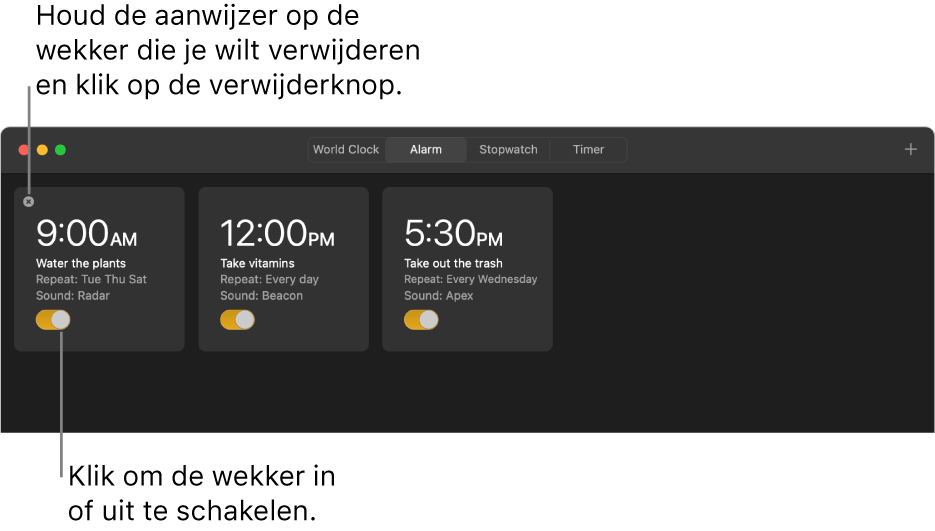
De stopwatch gebruiken
Je kunt de duur van een activiteit meten met de stopwatch.
Klik in de app Klok
 op de Mac op 'Stopwatch' boven aan het scherm (of kies 'Weergave' > 'Stopwatch').
op de Mac op 'Stopwatch' boven aan het scherm (of kies 'Weergave' > 'Stopwatch'). Kies 'Weergave' > 'Bekijk digitale stopwatch' of 'Bekijk analoge stopwatch' om te schakelen tussen de digitale en analoge wijzerplaat.
Klik op 'Start'.
De tijd wordt zelfs bijgehouden als je een andere app opent of als de sluimerstand van de Mac wordt geactiveerd.
Klik op 'Ronde' om een ronde of tussentijd vast te leggen.
Klik op 'Stop' om de eindtijd vast te leggen.
Klik op 'Reset' om de stopwatch te wissen of klik opnieuw op 'Start' om de stopwatch opnieuw te starten vanaf het punt waar deze was gestopt.
De timer instellen
Je kunt de timer gebruiken om vanaf een bepaalde tijd af te tellen.
Siri: Zeg bijvoorbeeld: "Stel een pizzatimer in voor 12 minuten." Siri gebruiken.
Klik in de app Klok
 op de Mac op 'Timer' boven aan het scherm (of kies 'Weergave' > 'Timer').
op de Mac op 'Timer' boven aan het scherm (of kies 'Weergave' > 'Timer').Stel de tijdsduur in en kies een geluid om af te spelen wanneer de timer eindigt.
Klik op 'Start'.
De timer blijft zelfs lopen als je een andere app opent of als de sluimerstand van de Mac wordt geactiveerd.
Tip: Je kunt een snelkoppeling aanmaken voor timers die je vaak gebruikt, die je kunt starten vanuit de menubalk of door Siri te gebruiken. Informatie over het gebruik van Opdrachten voor het automatiseren van taken.
Klik op 'Pauze' om de timer even te stoppen. Klik op 'Hervat' om de timer weer te starten.
Klik op 'Gereed' om de timer opnieuw in te stellen.